Comment convertir des documents OpenOffice ODT au format DOC Microsoft Word


Remarque: Office 2010 prend en charge le format .odt par défaut. Ce n'est donc utile que si vous exécutez 2007, 2003 ou une version encore plus ancienne.
Étape 1
Clic-droit le .odt fichier que vous souhaitez convertir et Sélectionner Ouvrir avec> WordPad. *
*Si WordPad ne figure pas dans cette liste, vous pouvez toujours l’utiliser à partir du Choisissez le programme par défaut m e n u.
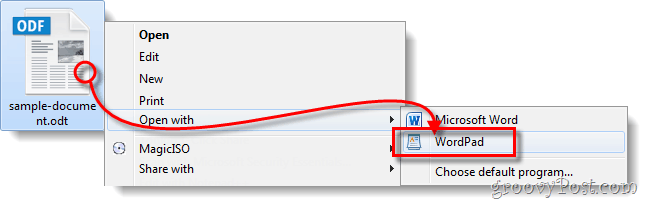
Étape 2
Maintenant que le fichier est ouvert dans WordPad Cliquez sur le Menu Fichier à gauche de l'onglet Accueil. De la liste du menu Sélectionner sauver comme > Bureau ouvert XDocument ML. Maintenant, nommez votre fichier comme bon vous semble.
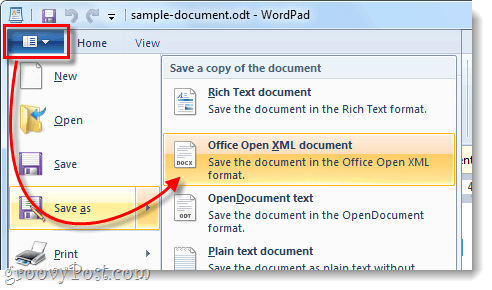
Terminé!
Votre fichier doit maintenant être au format .docx et lisible par n'importe quelle version de Microsoft Office Word. J'aime cette solution car elle est simple et ne nécessite pas l’installation de logiciel supplémentaire pour convertir vos documents OpenOffice.org.
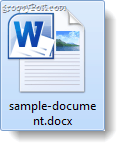










laissez un commentaire